很多朋友向小編反映,大家總會覺得Windows 10沒那麼好用,不如Windows 7,甚至有些方麵還不如老舊的Windows XP,這也是很多朋友不願意升級Win10的原因。可是Win10真的有大家所說的那麼不堪嗎?小編日常使用卻沒有這種感覺。很大程度上還是大家的習慣問題,其實Windows10中也隱藏了很多實用小技巧,很多時候能夠讓我們的工作更省力。比方下麵要給大家介紹的這幾項功能,我敢保證肯定就有你不知道的。

從數碼相機拷回的照片,大多會帶有很複雜的文件名,這種名稱既不好看也不易於管理。其實Windows10內部早就內置好了一項批量改名功能,隻要把要編碼的圖片選中,右鍵點擊“重命名”,再將其中一個文件改名為“名稱(X)”(括號裏為數字編號,比如1、2、3……)。回車後,係統即會按照這一規律為每一張圖片綴上不同的編號。
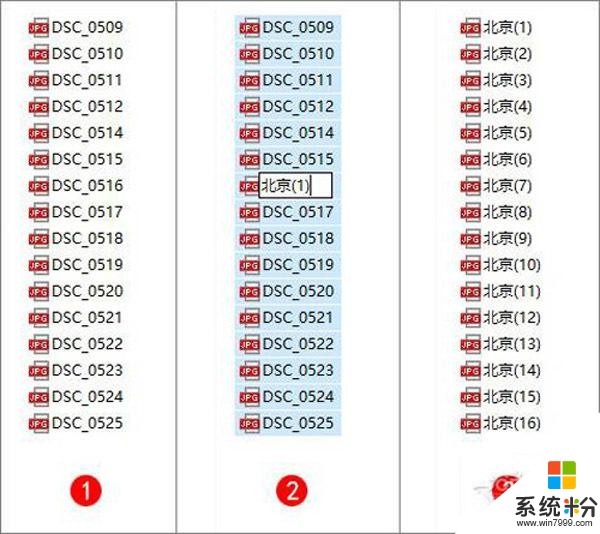
圖片批量編號
自動顯示記事記錄時間很多人喜歡用記事本記事,但缺乏修改時間的記錄,有時會顯得不太方便。其實你完全可以在記事本的開頭,寫上”.LOG”(注意“LOG”必須是大寫)這個一個代碼,然後再按照平時的習慣加入各種內容。再次打開後,就會發現記事本的末尾多出了一串數字,這其實就是你的上一次保存時間。最厲害的是,經過這樣設置後,每次存盤Windows10都會自動記錄下最後一次的保存時間,你可以清楚地看到整份文檔的編輯過程。
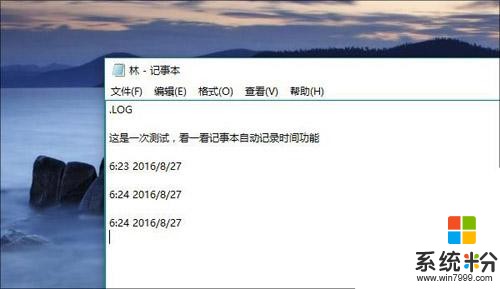
自動顯示記事時間
無密碼直接登錄Windows10默認采用Live賬號登錄,但即便你采用的是本地賬號,進入係統前也要經曆一個密碼驗證過程。如果我們不需要,或者電腦就是在家裏獨自使用,能否把這個過程省略呢?答案是可以的。首先點擊開始按鈕右側的Cortana搜索框,輸入字符串“netplwiz”回車。然後點擊你的賬戶,取消“要使用本計算機,用戶必須輸入用戶名和密碼”前麵的複選框,確定之後,Windows10會要求你輸入一遍密碼以便驗證。再次確定後,電腦就沒有煩人的登錄界麵了。
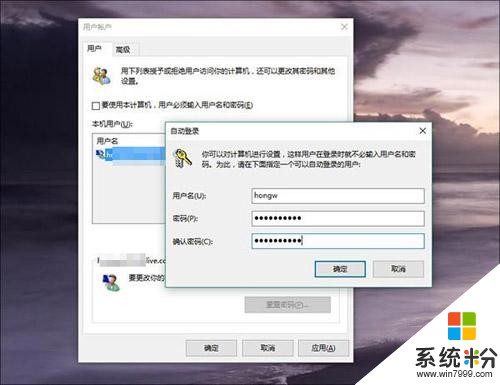
密碼直接登錄
一鍵恢複誤關閉的網頁隨著多頁麵瀏覽器的流行,我們經常會在桌麵上打開一大堆網頁窗口,然而當你覺得這些頁麵太LOW而想把它們關閉的話,CUT、CUT、CUT……靠,一不留神把那個原本需要的頁麵也給關了。其實Windows10早就給我們內置好了一項非常好用的快捷鍵——CtrlShiftT,當你發現那個很有用的網頁被自己誤關閉之後,你要做的隻是將手指頭挪到這三個鍵上,按一下瞬間就能又做回安靜的美男子了。最關鍵的是,這個小技巧在Windows10中幾乎通用,除了IE、Edge,Chrome、火狐、360也都沒有問題。
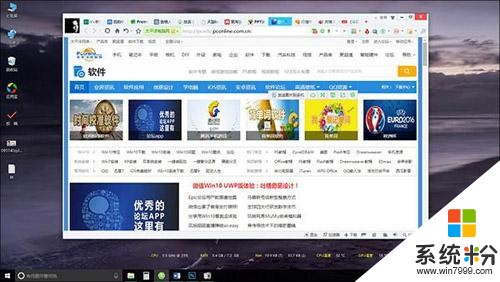
一鍵恢複誤關閉網頁
快速截圖不是夢很多人都曾為截圖而發愁,大多數情況下我們都是安裝一款截圖軟件,或者使用老掉牙的PrtScr鍵,然後呢,再粘貼到畫圖中導出為圖片格式。好了,是時候讓老司機教大家一招了,這就是AltPrtScr,沒錯!就是比你之前的操作多出一個Alt鍵。這組快捷鍵可以將屏幕直接導出成圖片,再麻煩的事也是一鍵搞定。
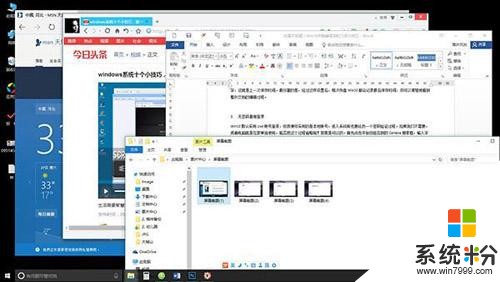
快速截圖
看了這幾個Windows 10的技能,你對它的印象是不是也有改觀呢?其實沒有難用的操作係統,隻有適合自己的操作係統。隻要大家善於發現善於總結,把優化自己的生產力作為一項工作來做,就能發揮出工具的最大效應!

相關資訊
最新熱門應用

bicc交易所app蘋果
其它軟件45.94MB
下載
香港ceo交易所官網
其它軟件34.95 MB
下載
歐意錢包app
其它軟件397.1MB
下載
aibox交易所app
其它軟件112.74M
下載
btcc交易平台app
其它軟件26.13MB
下載
zb交易平台官網
其它軟件223.89MB
下載
芝麻交易平台官方安卓版
其它軟件223.89MB
下載
易歐交易所app官網安卓蘋果
其它軟件397.1MB
下載
滿幣交易所app
其它軟件21.91MB
下載
天秤幣交易所蘋果app
其它軟件88.66MB
下載